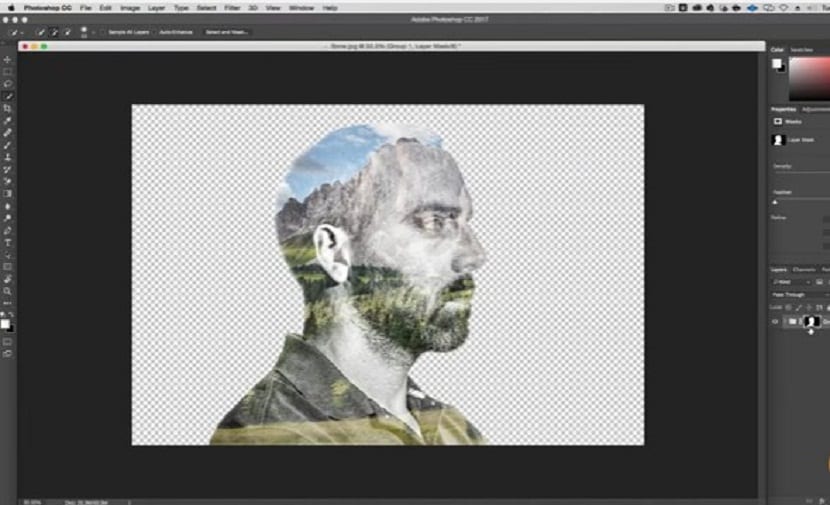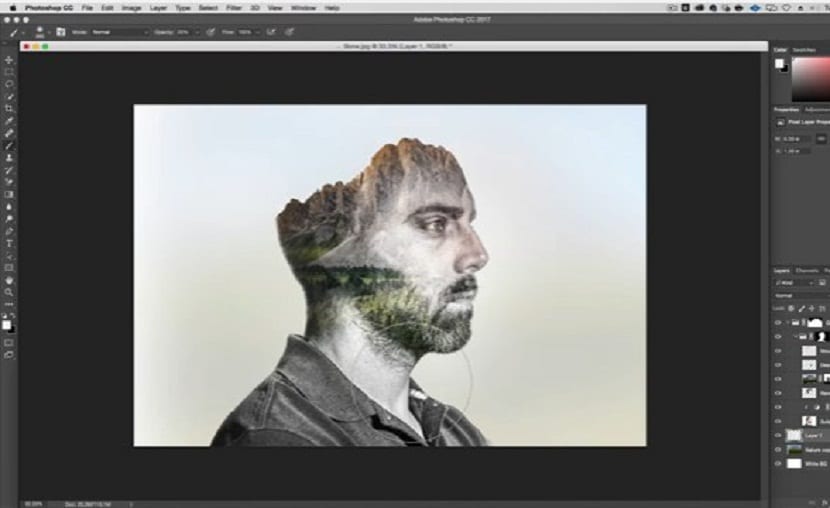
Són moltes les consideracions que es realitzen a l'hora d'editar una imatge. I és que la nostra creativitat pot fer-nos projectar múltiples dissenys d'un mateix model, de tal manera que serà convenient saber utilitzar diversos tècniques de disseny per així poder ser exhaustius, no només sobre les nostres exigències sinó també sobre les exigències dels nostres clients.
En aquest sentit, el present article presentarà els procediments necessaris per a obtenir l'efecte de doble exposició a través del programa tova Photoshop, De tal manera que l'usuari pugui realitzar aquest efecte cada vegada que ho desitgi.
Comencem el tutorial de Photoshop: Doble Exposició
En aquest sentit, els passos per començar el procés de creació de l'efecte doble exposició comencen de la següent manera:
Primer hem de seleccionar una imatge que sigui neutra en termes dels seus colors de fons. També poden considerar-se imatges en blanc i negre.
procedirem a modificar la brillantor i és contrast, Per això, aplicarem la comanda Imatge> Configuració> Nivells.
Arrosseguem el botó lliscant gràfic blanc fins a l'esquerra i fem més clara-les. Així mateix, arrossegarem el botó lliscant negre per al costat dret, per la qual cosa, finalitzarem afegint contrast i fent clic a l'opció OKEY.
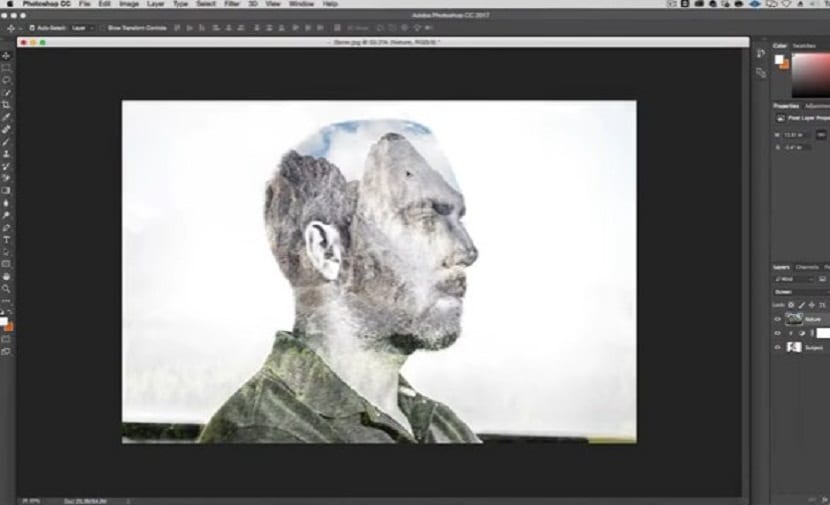
Amb l'eina pinzell ens prendrem uns bons minuts a solucionar els possibles detalls que pugui tenir la nostra imatge, de tal manera que aquesta s'acosti tant com pugui a el punt de perfecció.
Amb la comanda Menú> Selecció> Invertir en el qual seleccionarem la vareta màgica, Procedirem a eliminar el fons de la nostra imatge.
Amb l'ús de les eines de selecció, Fem clic a l'opció perfeccionar vora en el tauler de control. Ens dirigim a la manera "Vista" i canviem la visualització de la foto perquè la nostra edició sigui més senzilla.
Seguidament, en l'apartat de detecció de vora augmentarem el valor de l'ràdio, de tal manera que les vores es facin menys rígids i sigui possible descobrir detalls com els cabells. Ara bé, en l'apartat d'enviar a, en seleccionarem una nova capa amb màscara de capa.
Això hauria creat una còpia de la nostra imatge sense el fons de manera automàtica ocultada per una màscara de capa.
crearem una nova capa sota de la que tenim amb màscara, Seleccionarem l'eina pot de pintura i omplim la capa amb el color de preferència.
Després vam obrir la segona foto que farem servir i la arrossegarem fins al nostre document.
col·loquem la imatge arrossegada sobre la capa de la imatge que veníem treballant. Amb la capa de la imatge que arrosseguem a el document seleccionada, premem control i fem clic a màscara de capa en la nostra primera imatge. Si tot això és realitzat de manera correcta, podrem observar la silueta del nostre objecte a harmonitzar amb un fons seleccionat sobre el fons que hem arrossegat fins a la mateixa.
Seleccionem la imatge que arrosseguem (que farem servir de fons) i seleccionem l'opció afegir màscara per així economitzar la imatge i fer servir només les parts que ens interessen d'aquesta.
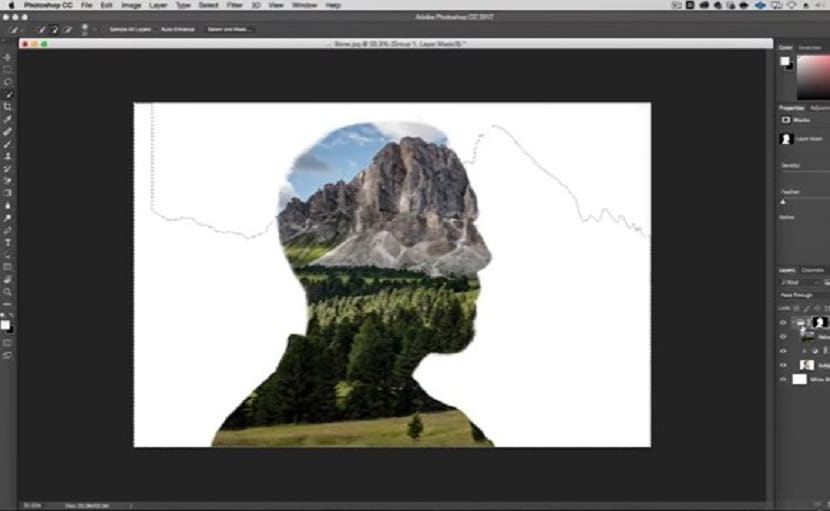
Si arribem a fer clic sobre l'opció de l' icona d'una cadena entre les miniatures de la imatge i la miniatura de la màscara en el panell de capes, podrem veure com es separa la capa de la seva màscara i podrem moure o girar la imatge dins de la màscara mateixa sense haver d'estar movent tota la capa.
Dupliquem la nostra imatge principal i l'arrosseguem cap a la capa de la imatge que farem servir com a fons.
procedim a convertir el retrat en monocromàtic, Amb la finalitat que aquest pugui adaptar-se a la paleta de colors d'imatge de paisatge. Amb aquesta capa de l'retracte ja seleccionada, fem servir el comandament Imatge> Configuració> Desaturat per així convertir la nostra imatge en una escala de grisos.
Ens dirigim a menú i mitjançant la comanda Imatge> Ajust> to / saturació. Marquem la casella pintar en la cantonada inferior dreta de el panell perquè puguem canviar tota aquesta gamma de colors que posseeix la nostra imatge. Seguidament, ajustarem el valor de el to a 18 i el nivell de saturació en un valor major a 10 i seleccionem l'opció Okey.
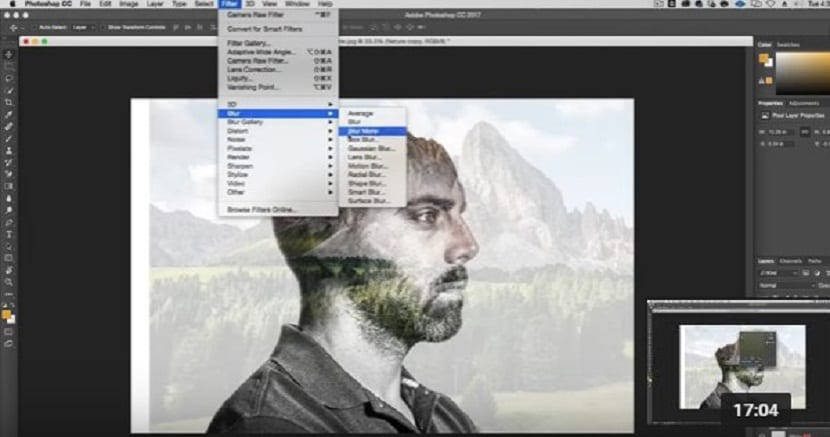
Fem clic dret sobre la màscara de la nostra capa de la nostra imatge principal i al menú desplegable seleccionem aplicar màscara de capa.
Després i en el panell de capes canviem la manera de fusió de la capa de la nostra imatge principal a trama.
D'haver realitzat tots aquests passos de manera efectiva, ja hauríem trobar-nos davant aquest efecte, per la qual cosa, aquest hauria de ser el nostre punt final.